1、ubuntu源配置
1)先查电脑版本型号:
lsb_release -c

2)再编辑源更新,源要与上面型号对应
参考:https://midoq.github.io/2022/05/30/Ubuntu20-04%E6%9B%B4%E6%8D%A2%E5%9B%BD%E5%86%85%E9%95%9C%E5%83%8F%E6%BA%90/
/etc/apt/sources.list
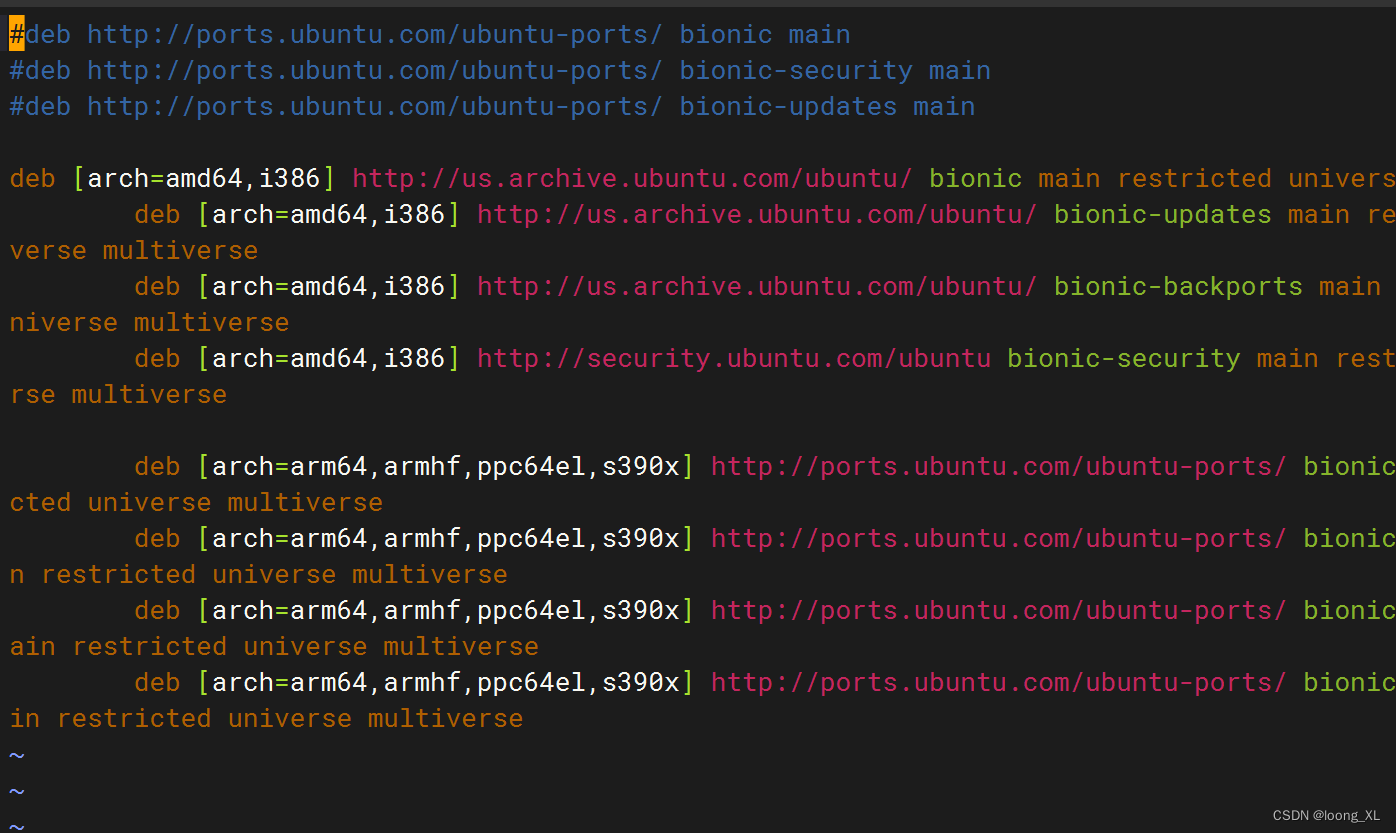
3)更新源配置
apt update
apt upgrade
2、centos源配置
参考:
https://developer.aliyun.com/mirror/centos?spm=a2c6h.13651102.0.0.3e221b11iDH0bA
https://baijiahao.baidu.com/s?id=1748983525892204100&wfr=spider&for=pc
https://cloud.tencent.com/developer/article/2094265
1)下载
cd /etc/yum.repos.d
##下载
wget http://mirrors.163.com/.help/CentOS7-Base-163.repo
##备份
mv CentOS-Base.repo CentOS-Base.repo.bak
mv CentOS7-Base-163.repo CentOS-Base.repo
2)更新
#配置生效
yum makecache#验证yum源
yum repolist#更新包
yum clean all
yum update
3、lspci与lsmod命令区别
lspci命令用于显示当前主机的所有PCI总线信息,以及所有已连接的PCI设备信息。可查看已加载的网卡和显卡型号。
查看网卡型号:lspci | grep -i ethernet或者lspci
lsmod命令用于显示已经加载到内核中的模块的状态信息。执行lsmod命令后会列出所有已载入系统的模块。Linux操作系统的核心具有模块化的特性,应此在编译核心时,务须把全部的功能都放入核心。您可以将这些功能编译成一个个单独的模块,待需要时再分别载入。
lspci和lsmod是Linux系统中的两个命令,它们的主要区别如下:
lspci:用于显示当前主机的所有PCI总线信息,以及所有已连接的PCI设备信息。可查看已加载的网卡和显卡型号。
lsmod:用于显示已经加载到内核中的模块的状态信息。执行lsmod命令后会列出所有已载入系统的模块。
例子:
lsmod | grep -E ‘nvidia|nouveau’ ##查看显卡驱动
lspci | grep -i nvidia ##查看硬件显卡信息

)
)





的算法与源程序)





)
![【算法每日一练]-图论(保姆级教程篇16 树的重心 树的直径)#树的直径 #会议 #医院设置](http://pic.xiahunao.cn/【算法每日一练]-图论(保姆级教程篇16 树的重心 树的直径)#树的直径 #会议 #医院设置)




